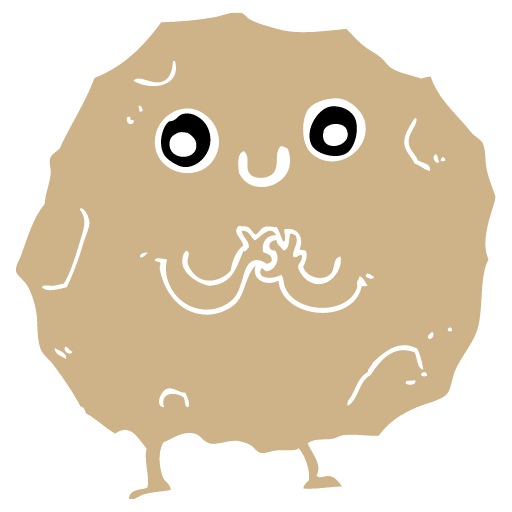今回はレバーレスコントローラーTIKITAKA FTG S15B-H Sシリーズを実際に使い、スト6をプレイしたレビューを解説します。
※S15B-HはPS5非対応です。PS5をお使いの方は、S15B-H-PS5をお買い求めください。
- スプリットタイプのボタン配置の使い心地はどう?
- 操作性は良いの?
- ボタンの押し感は?
上記のお悩みを解決します。
TIKITAKA FTG S15B-Hをひとことでいうと「使いやすい」です。
特に親指のポジションが押しやすいのが、他のレバーレスと最も違う部分ですね。
 イワオ
イワオ僕の場合親指をインパクトボタンとして使っているので、TIKITAKA FTG S15B-Hはピッタリでした。
画像や動画付きで分かりやすく解説していますので、ぜひ最後までご覧ください。
レバーレスコントローラーTIKITAKA FTG S15B-Hとは(スペック)
レバーレスコントローラーTIKITAKA FTG S15B-Hの基本性能を紹介します。
スプリットタイプのレバーレスアケコン。
ボタンは高級ナイロンを使用して、滑らかな操作感を実現。
ボタン増設用のパネルも付属。お好みにカスタマイズ可能。
PS4の8分認証対応済み(コンバーター内蔵)。※S15B-H-PS5では、PS5の8分認証も対応済み。
ボタンはかなり薄型に作られており、ストロークが短いので反応は良いです。
特にはじく簡易コマンドにおいては僕が持っている他のレバーレスHaute42 R16に比べ、圧倒的にやり易いです。



滑らかな肌触りは独特でクセになります!
その代わり、ボタンの押し感が弱いのが好みの分かれるところですね。
下記が基本スペックです。
| 本体価格 | 18,399円(執筆当時) Amazon |
|---|---|
| 外形寸法 | 幅約300mm×奥行約200mm×高さ約12mm(ボタンを含めると約20mm) |
| 質量 | 約865g |
| ケーブル長 | 約1.5m(実寸) |
| 対象ハード | PS4、PS3、Switch、PC※PS5対応版はこちらをお求めください。
Amazon
Xbox非対応 |
| 接続方式 | USB接続※ワイヤレス非対応 |
| ボタン | 高級ナイロン Amazon |
| その他① | USBtypeCポート×3 |
| その他② | WebConfigurator:ボタンのピンマッピング、ショートカット設定など SOCD(同時対立基本方向)モード:中性モード、後優先モードの切り替え TURBOモード:連射機能 Bootselモード:ファームウェアの更新時に使用 |
| 公式サイト | https://www.tikitakaftg.com/ |
| 説明書 | S15マニュアル(英語、日本語) |
| 付属品 | 替えのボタン×1、滑り止め、メンテ用の六角レンチ |
USBタイプCのポートが3つ付いています(奥、左右)。
デフォルト配置のパネルだけではなく、ボタンを増設できるようにもう1枚付属されています。
ボタンを入れ替えるだけで増設できるように基盤が作られているので、お好みでカスタマイズできるのもグッドですね。



他には後付けの滑り止めがついているので、付けると安定感が出て操作しやすくなります。
レバーレスコントローラーTIKITAKA FTG S15B-Hで実際にスト6をプレイした感想
レバーレスコントローラーTIKITAKA FTG S15B-Hを使い実際にスト6をプレイした感想は下記です。
- ボタンの押し感が軽くて、力を入れる必要がない
- スプリット配置による、右手親指の押しやすさが良い
- コンバーター内蔵でPS4の8分認証対応済み(S15B-H-PS5はPS5の8分認証も対応済)
- 安価ではない
順に説明していきます。
レバーレスコントローラーTIKITAKA FTG S15B-Hのメリット
- ボタン押し感が軽くて、力を入れる必要がない
- スプリット配置による、右手親指の押しやすさが良い
- コンバーター内蔵でPS4の8分認証対応済み(S15B-H-PS5はPS5の8分認証も対応済)
順に説明します。
ボタンの押し感が軽くて、力を入れる必要がない
とにかくボタンが押しやすいです。
力を入れずに押せるため、レバーレス一番の難関左手の薬指もラクに運指できます。
他のレバーレスと比べても、違いはかなり感じました。
とはいえ指を乗せただけで反応してしまうわけではないため、暴発はおきません。



絶妙なバランスです!
スプリット配置による、右手親指の押しやすさが良い
スプリット配置による右手親指の押しやすさは素晴らしいです。
通常のレバーレスコントローラーは右手親指でボタンを押す場合、弱Kと中Kの中間下に配置されることがほとんどです。
僕の場合、押そうと思ってもボタンの配置がつかめなくてスカってしまい、本当に不満でした。


TIKITAKA FTG S15B-Hは、親指がホームポジションのごとく自然な位置にあるので押しやすいです。
インパクトやパリィなど、とっさに出す必要があるボタンにピッタリですね。
コンバーター内蔵でPS4の8分認証対応済み(S15B-H-PS5はPS5の8分認証も対応済)
TIKITAKA FTG S15B-Hはコンバーター内蔵のため、PS4(S15B-H-PS5はPS5も含め)のいわゆる8分認証に対応しています。
8分認証とは
PS5、PS4は公式ライセンス製品であるかの認証チェックを本体と接続後、8分ごとにしているため「8分認証」と呼ばれている。対応外製品を使用していると認証チェック時に強制的に接続が解除されてしまう。つなぎ直せば8分間はまた利用できる。



毎回つなぎ直す根性接続でも一応プレイできますが、かなり面倒です。
海外製のレバーレスのほとんどは8分認証に対応していないため、コンバーターを別途購入する必要があります。
価格が地味に高く6,000円ほどするので、もともと内蔵されている本製品はある意味安価だと言えますね。
レバーレスコントローラーTIKITAKA FTG S15B-Hのデメリット
デメリットは下記です。
- 安価ではない。
唯一のデメリットは安価ではないことです。
スト6をはじめとするゲームが1万円以下で買える時代に、コントローラー1つで2万円は高いといえるかもしれません。
しかし下記のように実はTIKITAKA FTG S15B-Hは必ずしも高すぎるわけではないです。
| レバーレスアケコン | 価格(執筆時) | PS5、PS4 | PC | 購入 |
|---|---|---|---|---|
| ITEFDTUTNE | 4,599円 | コンバーターが別途必要 | 対応 | Amazon |
| Haute42 R16 | 10,449円 | コンバーターが別途必要 | 対応 | Amazon |
| TIKITAKA FTG S15B-H | 18,399円 | PS4のみ ※PS5はS15B-H-PS5が対応 | 対応 | Amazon |
| DRMFTG DRM Slim | 21,980円 | 対応 | 対応 | Amazon |
| Hit Box | 38,500円 | PS4のみ ※PS5はHit Box ultraが対応 | 対応 | Amazon |
| Victrix by TURTLE BEACH Pro KO | 39,800円 | 対応 | 対応 | Amazon |
PS4の8分認証にも対応しているため、コンバーター代6,000円を別途支払う必要もありません。※PS5はS15B-H-PS5が対応。



操作性が高く、持ち運びもしやすい、メンテもしやすいのが20,000円以下なのでお買い得です。
PS4純正コントローラーとの比較
PS4純正コントローラーとの比較は下記です。
- コマンドの入力スピードが早い
- 練習が必要
順に解説していきます。
メリット(PS4純正コントローラーとの比較)
PS4純正コンと比較して感じたメリットは下記です。
- コマンドの入力スピードが早い
TIKITAKA FTG S15B-Hはレバーレスのため、入力スピードは圧倒的に早いです。
TIKITAKA FTG S15B-H:2本の指で入力。
PS4純正コン:1本の指で入力。
1本の指を移動させるよりも、2本の指でそれぞれ独立して入力したほうが早いのはいうまでもありません。
入力スピードは強さにそのまま直結するため、早ければ早い方が良いです(もちろん正確性は必要)



例えばスト6のエドは対空昇竜の発生が遅いため、モタモタしているとフルコンをよく食らいますよね。そのため、レバーレスでサッと入力できると強いです。
デメリット(PS4純正コントローラーとの比較)
- 練習が必要
他ゲームでも利用する純正コンに比べ、レバーレスは格闘ゲーム独自のものです。
2P側の入力が特に難しいため、安定させるまで反復練習する必要があります。



2P側の昇竜拳はムズイです。
HORI ファイティングコマンダー OCTA との比較
HORI ファイティングコマンダー OCTAとの比較については、純正コンと基本的には変わりません。
昇竜コマンドの出しやすさはレバーレスに慣れればほぼ同等かと思いますが、入力スピードはTIKITAKAが圧倒的に早いです。



ファイティングコマンダーOCTAはボタン配置がスト6寄りなのが独自のメリットです。
レバーアケコンとの比較
- コマンドの入力スピードが早い
- 本体が軽くてコンパクトなので、持ち運びがラク
- 2P側からのコマンド操作がムズイ(特に昇竜コマンド)
順に解説していきます。
メリット(レバーアケコンと比べて)
- コマンドの入力スピードが早い
- 本体が軽くてコンパクトなので、持ち運びがラク
- 膝置きしやすい
レバーアケコンとの違いは入力スピードが早いことです。
パッドに比べるとレバーアケコンの方が早いですが、レバーレスにはさすがに劣ります。
レバーレス>レバーアケコン>パッド
しかも本体が軽くてコンパクトなので、持ち運びがラクなのもメリット。
持ち運びが必須なオフで対戦したい方には、レバーレスを特におすすめします。
デメリット(レバーアケコンと比べて)
レバーアケコンと比べると2P側の昇竜コマンドが難しいです。
レバーアケコンは昇竜拳の出しやすさについては間違いなくNo.1ですね。
対空が昇竜コマンドのキャラを利用するときは、ある程度練習しないとレバーアケコンに比べ安定性に欠けます。



レバーレスで対空昇竜を出すときは、指をはじく簡易コマンドがおすすめです!
メンテナンス、修理、不具合対応について
メンテナンス、修理、不具合対応について解説していきます。
メンテナンス
メンテナンスのやり方は下記です。
まずはボタンを外します。
ボタンの内側にくぼみがある箇所があるので、マイナスドライバーなどを差し込み上に持ち上げます(2本使うとやり易いです)。



ボタンが繊細な作りなので、力で無理やり外さないよう注意しましょう。


次はキースイッチを外します。
同じようにくぼみのある部分にマイナスドライバーなどを差し込み、上に持ち上げます。
ボタンの受け部分はそのまま外れます。
各部を清掃します。
次に部品を戻していきます。
先にボタンの受け部分をはめ込みます。



ボタンの受けは正面から見て正方形になるように入れてください。
下記のようにダイヤモンド型にすると、キースイッチが入りません。
続けてキースイッチをはめ込みます(ボタンキャップは先に付けておいて問題ありません)。
赤枠部分の端子とメスが重なるようにはめ込みます。※ムリヤリ入れると端子が折れるので、慎重にやってください。
以上でボタンメンテが終了しました。
ボタンの作りが繊細なので無理やり外したくない方に、チョット手間ですがより安全な方法も紹介します。
背面のネジを付属の六角レンチを使いはずします。
基盤の裏側です。※下に見えるのはボタン増設用のパネル。
はずしたいボタンの背面から赤枠部分を押し上げます。
外れたボタンの赤枠部分を押し上げると、キースイッチごとボタンキャップが外れます。
キースイッチ部分をつかんで引っ張ると、ボタンキャップと分離します。
各部を清掃します。
その後部品を戻していきます。
戻すときは上から戻せるので、背面側のネジを先に留めてしまっても問題ないです。
修理、不具合対応
修理、不具合対応は下記からお問い合わせください。
tikitakaftg@gmail.com
よくある質問
よくある質問をまとめました。



汎用スイッチはHaute42用と記載されていますが、試しにHaute42とS15-Hのキースイッチを入れ替えたところ、使えたので問題ありません。使用感としては純正のキースイッチの方が感覚的にストロークが短いので、押しやすかったです。
その他よくある質問は下記の公式サイトからご覧ください。
まとめ:スプリット配置による右手親指の押しやすさはバツグンです!
本記事をまとめます。
今回はレバーレスコントローラーTIKITAKA FTG S15B-Hのレビューをしました。
- ボタンの押し感が軽くて、力を入れる必要がない
- スプリット配置による、右手親指の押しやすさが良い
- コンバーター内蔵でPS4の8分認証対応済み(S15B-H-PS5はPS5の8分認証も対応済)
上記の中でもスプリット配置による押しやすさは本当に優れています。
右手親指にインパクトやパリィボタンをつけたい方にはピッタリですよ。
ぜひ購入して確かめてください。
本記事は以上です。